Habilitación de la integración de RDS for SQL Server con S3
En la siguiente sección, puede encontrar cómo habilitar la integración de Amazon S3 con Amazon RDS for SQL Server. Para trabajar con la integración de S3, la instancia de base de datos debe estar asociada al rol de IAM que ha creado previamente antes de utilizar el parámetro feature-name de S3_INTEGRATION.
nota
Para añadir un rol de IAM a una instancia de base de datos, el estado de la instancia de base de datos debe ser available (disponible).
Para asociar su rol de IAM a su instancia de base de datos
Inicie sesión en la AWS Management Console y abra la consola de Amazon RDS en https://console.aws.amazon.com/rds/
. -
Seleccione el nombre de la instancia de base de datos de RDS for SQL Server para mostrar los detalles.
-
En la pestaña Connectivity & security (Conectividad y seguridad), en la sección Manage IAM roles (Administrar roles de IAM), seleccione el rol de IAM que desea añadir en Add IAM roles to this instance (Añadir roles de IAM a esta instancia).
-
En Feature (Característica), elija S3_INTEGRATION.
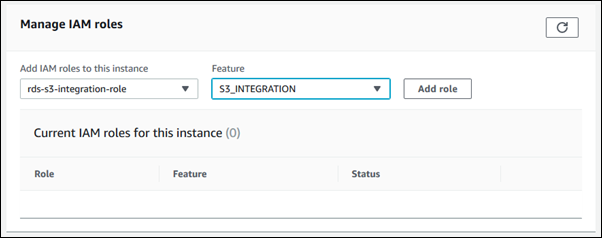
-
Seleccione Add role (Añadir rol).
Para añadir el rol de IAM a la instancia de base de datos de RDS for SQL Server
-
El siguiente comando AWS CLI agrega el rol de IAM a una instancia de base de datos de RDS for SQL Server denominada
mydbinstanceejemplo
Para Linux, macOS o:Unix
aws rds add-role-to-db-instance \ --db-instance-identifiermydbinstance\ --feature-name S3_INTEGRATION \ --role-arnyour-role-arnEn:Windows
aws rds add-role-to-db-instance ^ --db-instance-identifiermydbinstance^ --feature-name S3_INTEGRATION ^ --role-arnyour-role-arnSustituya
your-role-arnS3_INTEGRATIONdebe especificarse para la opción--feature-name.